怎么做 Spotify 移动端/桌面端的私人播放列表 2025
如果你要想办法 使 Spotify 播放列表私人,事情并没有那么难做和遵循。 虽然一些音乐爱好者也希望与朋友和亲人分享他们喜爱的音乐,但也有一些音乐爱好者希望有一个私人观看他们想听的音乐。
制作一个 Spotify 播放列表私密,我们将讨论如何制作 Spotify 随着本文的进行,您可以在桌面或移动设备上设置私人播放列表。您只需准备好所有资源,例如我们将要使用的设备,即可 Spotify 私人播放列表。
文章内容 第 1 部分。如何制作 Spotify 桌面或移动设备上的私人播放列表第 2 部分。如何在 Spotify第 3 部分。私下收听您最喜爱的播放列表第 4 部分。制作常见问题解答 Spotify 私人播放列表第5部分。
第 1 部分。如何制作 Spotify 桌面或移动设备上的私人播放列表
有些人会想使用 Spotify 这样他们就可以与所有朋友和亲人分享聆听他们最喜欢的音乐的乐趣。但是,人们也可能会想听他们最喜欢的歌曲,并独自欣赏。那么,如何制作 Spotify 您可以在桌面还是手机上设置私人播放列表?要做到这一点,必须遵循一些步骤。在开始之前,您必须知道这些方法可以在 Mac 和 PC 电脑以及移动设备上正常工作。让我们按照以下步骤操作。
怎么做 Spotify 桌面上的私人播放列表
步骤1。 启动 Spotify 应用.
步骤2。 去吧 播放列表 你想私下拥有或隐藏的内容,然后 右键单击 就可以了。
步骤 3. 然后你必须点击显示以下内容的选项 从个人资料中删除 选项。
步骤 4. 完成所有步骤后,您将不再看到您隐藏的播放列表,人们也不会在您的个人资料上看到它,但您仍然可以访问它,并以您的身份查看它,请。

怎么做 Spotify 移动设备上的私人播放列表
此方法适用于您的 iPhone 或 Android 设备,以下是制作步骤 Spotify 您手机上的私人播放列表。
步骤 1. 首先,打开 Spotify 应用程序。
步骤 2. 前往并选择 会员服务 选项。
步骤 3. 寻找 播放列表 您想隐藏或保密。
步骤 4. 然后你必须点击 省略.
步骤 5. 转到显示以下内容的选项 设为私有,然后击中它。
完成这些步骤后,您现在将看到该播放列表已对其他用户隐藏,只有您可以获取该隐藏的播放列表。
以下是制作 Spotify 2024 年在移动设备或电脑上将播放列表设为私密。一旦您仔细遵循每个步骤和程序,您就可以成功地向其他人隐藏播放列表。
第 2 部分。如何在 Spotify
现在我们已经有了关于如何制作的想法 Spotify 播放列表私人,了解如何使用您的设备设置私人会话也很好 Spotify 帐户。 这将使您的会话比您想象的更加安全。 操作步骤非常简单,下面让我们看看如何操作。
步骤 1. 当然,您需要打开您的 Spotify 帐户。
第 2 步。然后点击你的 配置文件名称.
步骤 3. 您将看到 私人会议 选项,点击它。
步骤 4. 然后您的会话现在将完全私密,为了确保这一点,您将在您的名字旁边看到一个挂锁。
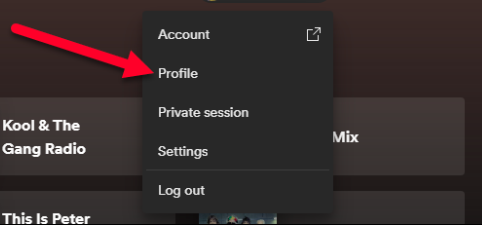
现在让我们了解一个可以帮助我们轻松访问的工具 Spotify 我们想要无限的音乐曲目,甚至远离其他人的眼睛。 让我们确定哪个工具可以帮助我们弄清楚如何制作 Spotify 私有播放列表比我们想象的更容易。
第 3 部分。私下收听您最喜爱的播放列表
音乐已成为人们生活中重要的添加剂之一。 知道很多通过使用我们拥有的设备(例如手机)来访问音乐的方法也是最大的祝福。 我们拥有的一些最常见的在线音乐平台是 苹果音乐、亚马逊音乐、Deezer、 Spotify,还有更多。 尽管我们大多数人对其他人并不熟悉,但有多个渠道来访问音乐仍然是一件好事。
如上所述,尽管可以使 Spotify 播放列表私有,如果有一个永久的解决方案可以将您最喜爱的播放列表设为私有,那不是更好吗? 让我们继续来了解更多吧。 正如我们所说, Spotify 从此开始流行。 它让很多人体验音乐并将其作为日常活动的一部分,例如步行或乘坐公共汽车回家时。
其中一件好事是 Spotify 应用程序提供的是它的免费计划,虽然中间有广告并且跳过的次数有限,但谁不想要免费的呢? 当然,要使用免费计划,您需要找到一个互联网连接快速且可靠的地方,否则听音乐不会像您想象的那么令人愉快。 如果您想享受离线收听,则需要使用付费订阅,该订阅需要付费,具体取决于您想要选择的计划。 考虑到这些选项以及我们所面临的情况,您是否认为有一种更方便的方式来访问 Spotify 音乐曲目?
好吧,我们很高兴地说有,并且该方法需要您使用一个名为 TunesFun Spotify Music Converter。 顾名思义,这是一款专业转换器,可帮助您解决音乐方面的所有问题和需求。 当然,我们希望您充分了解这个工具的功能,为了帮助您,我们在下面列出了一个列表。
- 将音乐文件转换为灵活的格式类型,例如 MP3、FLAC、WAV 等等。
- 节省您的时间和金钱 TunesFun Spotify Music Converter 以更快的转换速度转换您最喜爱的文件!
- 享受尽可能最好的文件质量,几乎与原始文件相同。 这 TunesFun Spotify Music Converter 可以向您保证不会有质量损失或者将发生的转换是无损的。如果需要,您还可以保留 ID 标签和元数据。
- 享受非常用户友好的界面,这对新用户来说非常棒。
该工具的使用步骤也很简单,易于遵循。以下是如何使用 TunesFun Spotify Music Converter:
步骤 1. 您必须在计算机上下载并安装专业工具。安装后,您现在可以 添加文件 你想转换。

步骤 2. 添加所有要转换的文件后, 选择文件类型 您想要的,然后创建一个文件夹,用作所有完全转换的音乐文件的存储。

步骤 3. 要最终转换所有文件,请点击 转化率 标签并等待几分钟,直到转换完成。

您还可以在工具的主界面上查看转换过程的状态。 这将帮助您轻松管理您想做的所有其他事情 您想要转换的所有音乐文件.
第 4 部分。制作常见问题解答 Spotify 私人播放列表
Q1. 当我将播放列表设为私人时会发生什么?
当您将播放列表设为私人时:
- 其他用户(包括您的关注者)将不再可以看到它。
- 它不会出现在搜索结果或您的公开个人资料中。
Q2. 我可以再次将播放列表公开吗?
是的,您可以再次将播放列表设为公开。只需按照将其设为私密的步骤操作即可,但要选择“设为公开”。
Q3. 我可以和朋友分享私人播放列表吗?
是的,您可以通过向好友发送播放列表链接来分享私人播放列表。只有知道链接的人才能查看和收听播放列表。
问题 4:如果我将协作播放列表设为私人播放列表,协作者是否会看到更改?
如果您将协作播放列表设为私人,已有访问权限的协作者仍可查看和编辑该播放列表。不过,除非您与新人分享链接,否则他们无法找到或加入该播放列表。
第5部分。
制作起来并不难 Spotify 播放列表是私有的,我们希望在讨论执行它的不同方法时已经向您很好地展示了它。 这些程序确实很有效,但是找到一个长期的解决方案来帮助您私下欣赏所有您想要的歌曲就会容易得多。
是的,远离任何可能让你分心的人,并伴随你的生活。 我们也很高兴与您分享您可以作为合作伙伴信赖的最可靠的工具之一,它被称为 TunesFun Spotify Music Converter.
发表评论